码丁实验室,一站式儿童编程学习产品,寻地方代理合作共赢,微信联系:leon121393608。
“ 用详细的步骤引导大家完成HelloWorld项目,真正开启 Python 的快乐编程之旅。”
不知道大家有没有在电脑上安装好 Python 的开发环境呢?如果还没有,我就把安装过程中容易遇到的问题再多啰嗦两句。
从 Python 的官方网站 https://www.python.org/ 下载安装文件时,文件列表中列出了微软的Windows和苹果的Mac OS两种系统平台的安装文件,每种系统又有32位和64位之分。以Windows平台为例,只要根据自己系统是32位还是64位,选择下图标记的安装包中的一种进行下载即可。
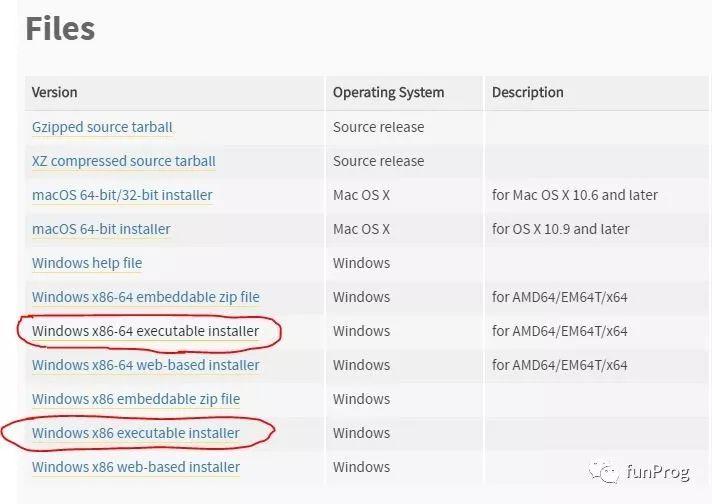
在安装过程中,下图中的“√”一定要勾上,否则你说的话 Python 可能会听不懂哦。
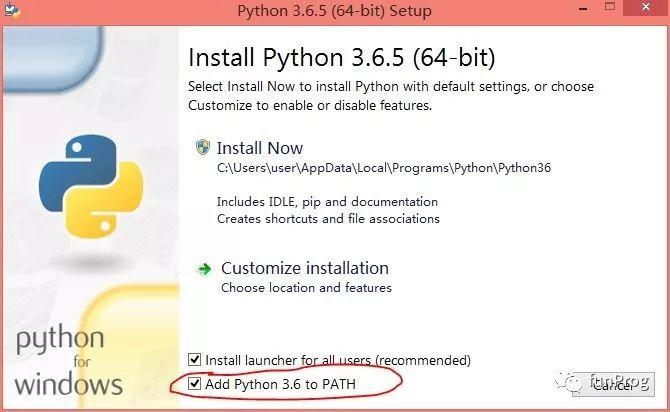
安装完毕后,就可以从“开始”菜单中点击下边的程序运行开发环境了。

下面正式进入我们的项目。怎么让电脑显示出“Hello,world!”呢?这里,我们在命令提示符“>>>”后输入命令print (“Hello, world!”),然后回车。Python 马上给出了回应(如下图)。
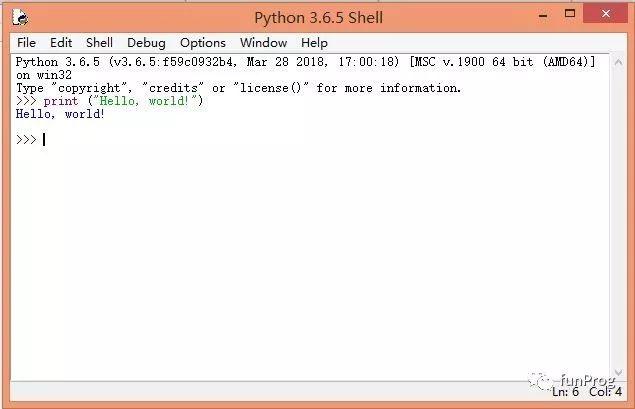
无论你信不信,我们已经完成了我们在 Python 中“处女作”。太简单了是不是?其实写代码原本就不是什么难事,真正困难的是设计程序的思路和想法。
代码解析:
在上面的代码中,我们用到了函数“print( )“。所谓“函数”,最初是一个数学概念,现在就简单的理解为事先设计好的一段代码,你告诉它一些东西(术语叫“参数”,本例中的参数就是print后面括号内的部分),这段代码就根据你告诉它的参数产生一定的结果。本例中的结果就是在屏幕上出现了一行字,刚好跟你告诉print( )函数的内容一样(巧了!)。
你可能会问,编好的程序怎么保存呢?要想保存,我们只能创建一个文件了。从“File(文件)”菜单选择“New File(新建文件)”,会打开一个标题栏为“Untitled”的新窗口。在这里,我们键入之前的命令print (“Hello, world!”)。
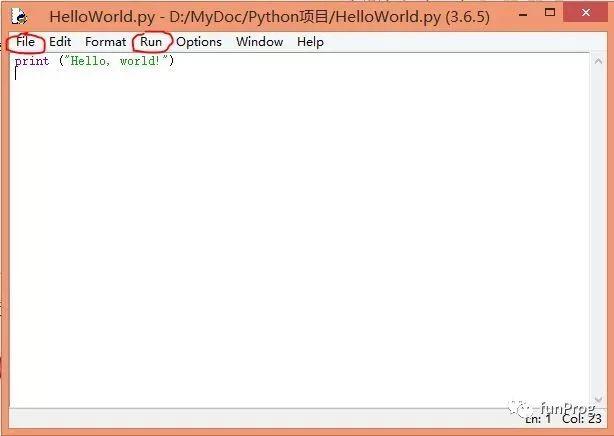
从“File”菜单选择“Save(保存)”,可以把代码文件保存到指定位置(后缀名为“.py”)。然后从“Run(运行)”菜单选择“Run Module(运行模块)”,可以在有命令提示符的那个“Shell”窗口中看到程序的运行结果了(如下图)。
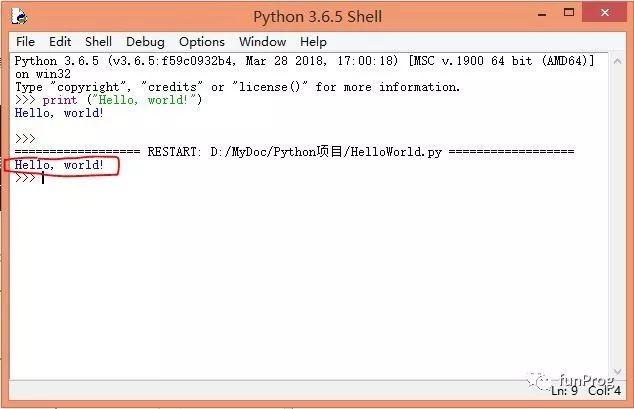
以后再运行这个程序时,可以从“Shell”窗口的“File”菜单选择“Open(打开)”,就会在新窗口中打开后缀名为“.py”的代码文件。然后用之前相同的方法运行即可。
项目小结:
今天的项目虽然简单,但我们仍然从这个过程中:
1. 学会了打开 Python 的编程环境——Python Shell;
2. 学会了print函数的简单用法;
3. 学会了如何运行我们的程序;
4. 学会了如何保存成果并在以后再次打开它。
是不是很有成就感呢?
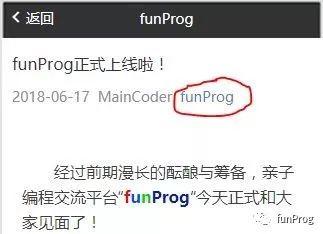
欢迎把您的感受及遇到的问题在“留言”中告诉我们,期待您的参与!

